Firefox에서 개인 브라우징을 수행하는 방법
파이어 폭스에서 정기적으로 브라우징 세션을 수행하면 많은 양의 데이터가 누적됩니다. 설정 한 보안 설정에 따라 방문한 각 웹 페이지, 해당 페이지가 컴퓨터에 다운로드 한 쿠키 및 Firefox에 저장하도록 지시 한 암호 또는 양식 데이터가 기록 될 수 있습니다. 이 정보 수집은 유익하고 유용한 것이지만 Firefox가이 데이터를 수집하지 않는 것을 선호하는 상황이 있습니다. 이러한 이유로 Firefox에서 개인 탐색을 수행하는 방법을 배우는 것이 좋습니다. 그러면 방문한 사이트의 정보가 Firefox에 의해 기록되지 않는 특정 브라우징 세션이 생성됩니다.
Firefox에서 개인 브라우징 사용
공유 컴퓨터를 사용하거나 컴퓨터에서 Firefox를 사용하는 사람이 방문한 일부 사이트를 알지 못하게하려면 비공개 브라우징이 매우 유용한 도구입니다. 또한 개인 브라우징 세션을 쉽게 시작할 수 있으며 Firefox는 세션이 개인용인지 아닌지를 알려주는 간단한 표시기를 제공합니다. 개인 브라우징 세션을 완료하면 평상시처럼 창을 닫을 수 있습니다. 다음에 Firefox를 시작하면 일반 세션으로 돌아가고 개인 브라우징 세션의 데이터가 기록되지 않습니다.
1 단계 : Firefox 브라우저를 시작하십시오.
2 단계 : 창의 왼쪽 상단에있는 주황색 Firefox 탭을 클릭하십시오. Firefox가 데이터를 기록하는 세션의 경우 탭이 주황색입니다.

3 단계 : 개인 브라우징 시작 옵션을 클릭하여 새 브라우저 창을 엽니 다.
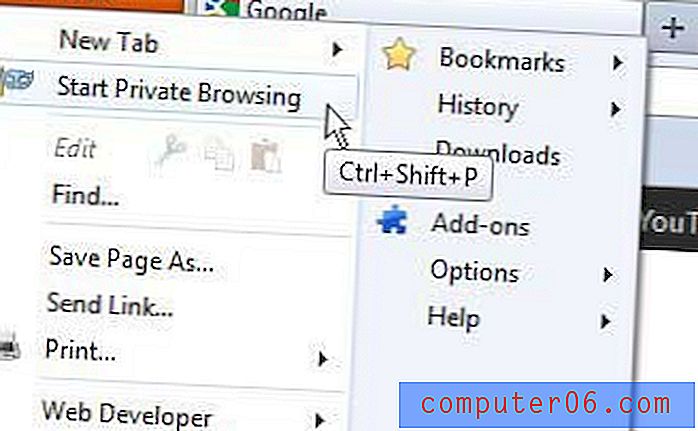
새 브라우저 창에 자주색 Firefox 탭이 있으며 이는 세션이 개인용임을 나타냅니다.
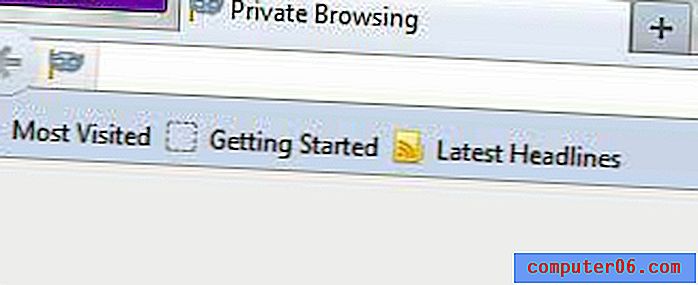
언제든지이 창을 닫으면 개인 탐색을 종료 할 수 있습니다. Firefox에서 개인 브라우징 세션을 시작하는 다른 방법으로 키보드에서 Ctrl + Shift + P 를 누를 수도 있습니다.


